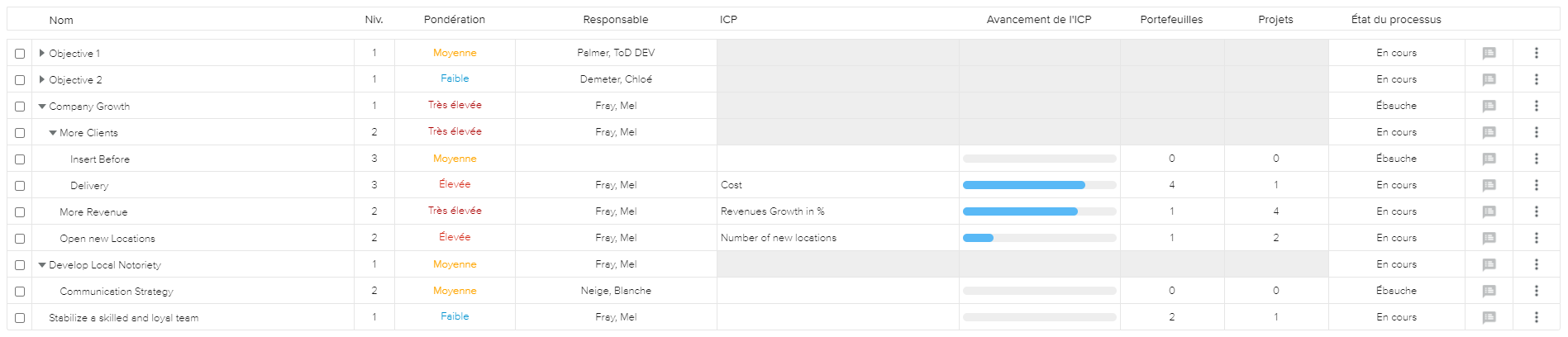L’espace de travail Stratégie permet à l’utilisateur de créer la stratégie de l’entreprise. À cet égard, il a la possibilité de :
Choisir les options appropriées pour la fonctionnalité Exécution de la stratégie.
Créer et gérer les objectifs de l’entreprise.
La barre d’outils de l’espace de travail Stratégie contient les outils suivants :
Activer Filtres | Permet d’accéder à la fenêtre contextuelle Filtres. | |
Sans attachements | Permet de n’afficher que les objectifs au niveau hiérarchique le plus bas auxquels aucun projet ou portefeuille n’est attaché. | |
Archivé | Permet d’afficher ou de masquer les objectifs qui ont été marqués comme archivés. | |
Excel | Permet de télécharger l’arborescence des objectifs sous forme de fichier Excel. Les attributs suivants peuvent être exportés : Nom, Description, Parent, Responsable 1, 2 et 3, État du processus, Nom de l’ICP, Unité de l’ICP, Valeur totale actuelle, Valeur totale cible, Date de début cible calculée et Date de fin cible calculée. | |
Stratégie | Ouvre la boîte de dialogue Définition de la stratégie, permettant de modifier les attributs et options de la stratégie. |
Cliquer sur le bouton Filtres ( ) situé dans la barre d’outils principale permet d’afficher la fenêtre contextuelle Filtres.
) situé dans la barre d’outils principale permet d’afficher la fenêtre contextuelle Filtres.
Dans la partie droite de cette fenêtre contextuelle, une liste des catégories de filtres disponibles est affichée (ces catégories diffèrent selon l’onglet sélectionné). Dès lors qu’un de ces filtres est activé, une icône bleue ( ) s’affiche à gauche de la catégorie correspondante.
) s’affiche à gauche de la catégorie correspondante.
Dans la partie inférieure du volet se trouve le bouton Réinitialiser, permettant de désélectionner l’ensemble des champs de filtrage en un seul clic.
Section Structuration | |
Niveau le plus bas uniquement | Permet de n’afficher que les objectifs au niveau hiérarchique le plus bas. |
Section Définition | |
Avec Portefeuilles | Affiche uniquement les objectifs ayant au moins un portefeuille attaché. |
Avec Projets | Affiche uniquement les objectifs ayant au moins un projet attaché. |
Avec Idées | Affiche uniquement les objectifs ayant au moins une idée attachée. |
Responsables | Affiche uniquement les objectifs dont le responsable 1, 2 ou 3 est l’utilisateur sélectionné. |
États du processus | Affiche uniquement les objectifs dont l’état du processus a été sélectionné. |
Le tableau Arborescence des objectifs affiche la liste hiérarchique des objectifs. Les informations affichées dans chaque ligne diffèrent selon le niveau hiérarchique de l’objectif et les options définies dans la boîte de dialogue Définition de la stratégie.
Les sections affichées dans les vignettes peuvent être les suivantes :
Nom | Indique le nom de l’objectif. |
Description | Donne la description de l’objectif. |
Pondération finale | Indique la pondération finale de l’objectif, qui est calculée comme la valeur moyenne des pondérations de l’arborescence de l’objectif et prend en compte tous les parents de l’objectif. |
Responsable 1 | Indique qui est la personne en charge de l’objectif. |
ICP | Indique le nom de l’ICP. |
Avancement de l’ICP | Indique l’avancement de l’ICP (c’est-à-dire le ratio entre les valeurs actuelle et cible). |
Portefeuilles et projets | Indique le nombre de portefeuilles et de projets attachés à l’objectif. Rappel : les projets et portefeuilles peuvent uniquement être attachés au niveau le plus bas de l’objectif. |
État du processus | Indique l’état du processus de l’objectif. |
Les commandes suivantes peuvent s’afficher dans la barre d’outils secondaire lorsqu’un ou plusieurs objectif(s) est/sont sélectionné(s) (c’est-à-dire que la case correspondante est cochée) :
Nouveau | Affiche la boîte de dialogue Objectif qui permet de créer un nouvel objectif. Utiliser cette commande affiche le nouvel objectif à la fin de la liste. | |
Insérer avant | Affiche la boîte de dialogue Objectif qui permet de créer un nouvel objectif. Utiliser cette commande insère le nouvel objectif avant l'objectif sélectionné, au même niveau hiérarchique. | |
Insérer après | Affiche la boîte de dialogue Objectif qui permet de créer un nouvel objectif. Utiliser cette commande insère le nouvel objectif après l'objectif sélectionné, au même niveau hiérarchique. | |
Insérer comme enfant | Affiche la boîte de dialogue Objectif qui permet de créer un nouvel objectif. Utiliser cette commande insère le nouvel objectif après l'objectif sélectionné, à un niveau inférieur par rapport à l’objectif sélectionné. Cette commande est uniquement disponible pour les objectifs dont le niveau est autre que 5 et qui n’ont pas de projet et/ou portefeuille attaché. | |
Supprimer | Permet de supprimer l'objectif ou les objectifs sélectionné(s). | |
Commencer l'objectif ou les objectifs sélectionné(s) | Permet de mettre à jour l’état du processus de l'objectif ou des objectifs sélectionné(s) de « Ébauche » à « En cours ». | |
Incrémenter | Permet de déplacer l’objectif à un niveau inférieur dans la hiérarchie. | |
Décrémenter | Permet de déplacer l’objectif à un niveau supérieur dans la hiérarchie. | |
Vers le haut | Permet de déplacer l’élément sélectionné plus haut dans la liste. | |
Vers le bas | Permet de déplacer l’élément sélectionné plus bas dans la liste. | |
Tout désélectionner | Permet de désélectionner tous les éléments dans le tableau. |
De plus, les outils suivants sont disponibles directement dans le tableau :
Notes | Indique s’il y a une nouvelle note et ouvre la Boîte de dialogue Notes. | |
Autre | Permet d’accéder aux commandes suivantes :
|